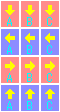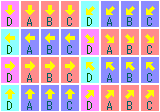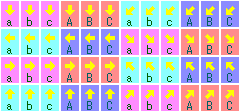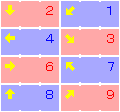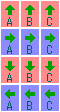キャラの配置は、左上から下に向かって順に「下」「左」「右」「上」、
右上から下に向かって順に「左下」「右下」「左上」「右上」という向きで配置しましょう。
右の図を参考にしてください。
この図の矢印で示した向きが、ゲーム中で表示される向きです。
(例:左向きの画像として、左の列の上から2番目の、左の矢印のある部分の画像が使われる)
また、画像のアニメーションですが、横に並んだ3つが使用されます。
アニメーション時は、B->A->B->C->B->…という順で画像が表示されます。
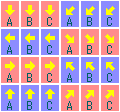
この形です。お手元の素材と比較してみてください